
Apple fortsätter att förbättra sin iOS med många funktioner över tiden, och detsamma gäller för iOS 17. Apple har gjort många förbättringar av Messages i iOS 16, och Apple utökade dessa förbättringar med nya funktioner på iOS 17. En sådan funktion i iOS 17 är Live Stickers .
Du kanske undrar hur olika Live Stickers är från vanliga dekaler och om de är bättre. I den här guiden kommer jag att diskutera och demonstrera hur man gör Live Stickers i iOS 17 på iPhone.
- Vad är Live Stickers i iOS 17?
- Hur man gör Live Stickers i iOS 17
- Var kan du använda Live Stickers på iPhone?
Vad är Live Stickers i iOS 17?
Med Live Stickers kan du trycka och hålla kvar ett objekt i Foton för att förvandla det till ett Live Sticker. iOS 16 lade till alternativet att lyfta ett motiv från bakgrunden i ett foto; iOS 17 använder samma funktion för Live Stickers. Dessutom kan du skapa ett animerat klistermärke med ett Live Photo.

Du kan välja mellan olika effekter som Shiny, Comic, Puffy och Outline, så att du kan anpassa dem.
Hur man gör Live Stickers i iOS 17
Du kan skapa Live Stickers från appen Meddelanden eller appen Foton. Jag ska visa dig båda metoderna så att du kan använda den du tycker är lättare.
Metod 1: Meddelanden-appen
- Öppna en konversation i Meddelanden-appen på din iPhone.
- Tryck på plusknappen (+) till vänster om textrutan → Välj klistermärken.
- Tryck på plusalternativet (+) under fliken Dekaler.
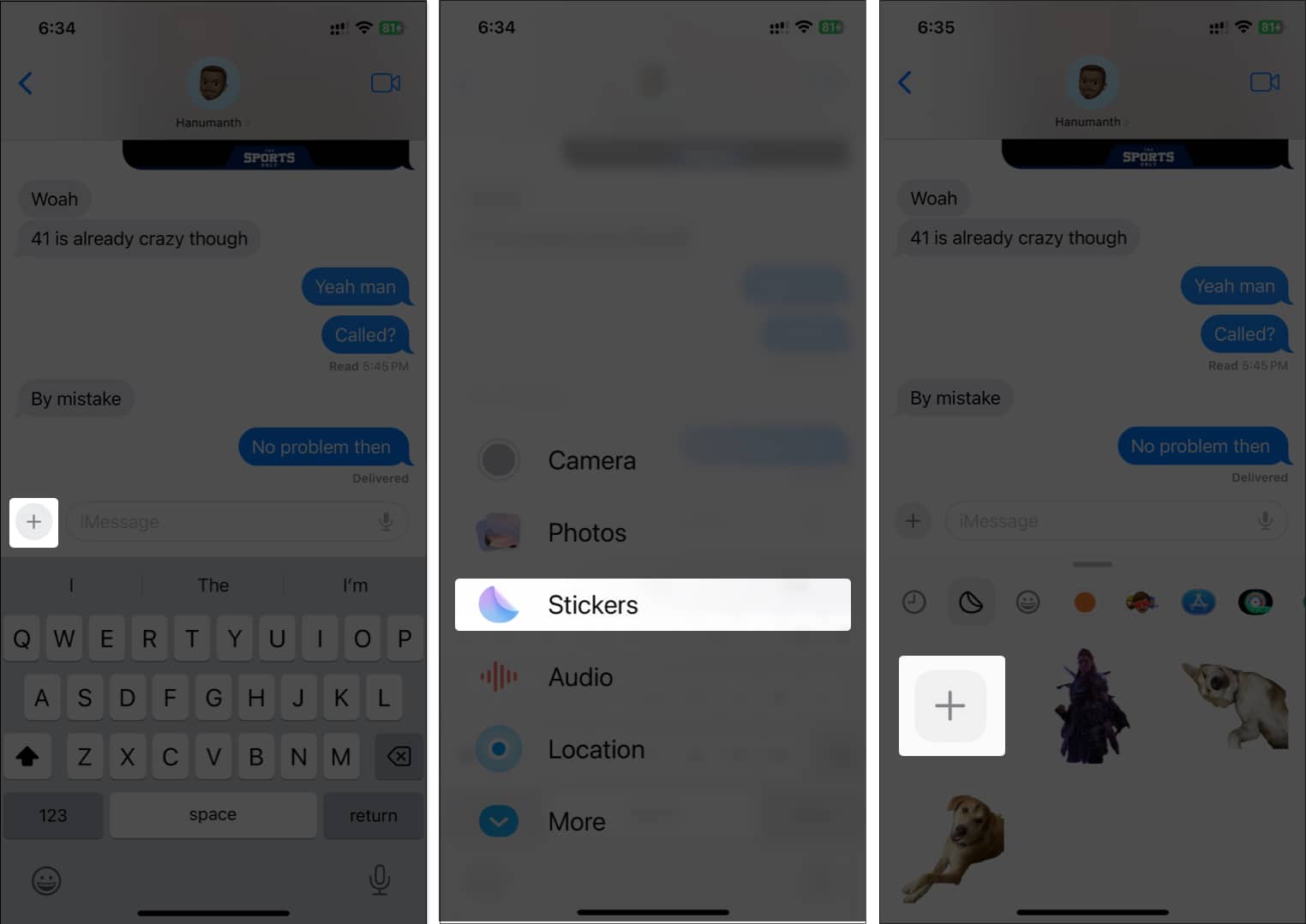
- Välj fotot du vill konvertera som ett Live Sticker → Tryck på Lägg till Sticker för att lägga till Live Sticker på fliken Stickers.
Om du inte vill ha en animerad version av klistermärket, tryck på Live-alternativet uppe till vänster. - När du är klar kan du komma åt dem från Stickers-menyn under plusknappen (+) i Meddelanden för att skicka dem till dina kontakter.
- För att lägga till effekter kan du trycka länge på det nyskapade klistermärket och välja alternativet Lägg till effekt från mini-popupen.
- Välj den effekt du vill ha och tryck på Klar för att spara den.
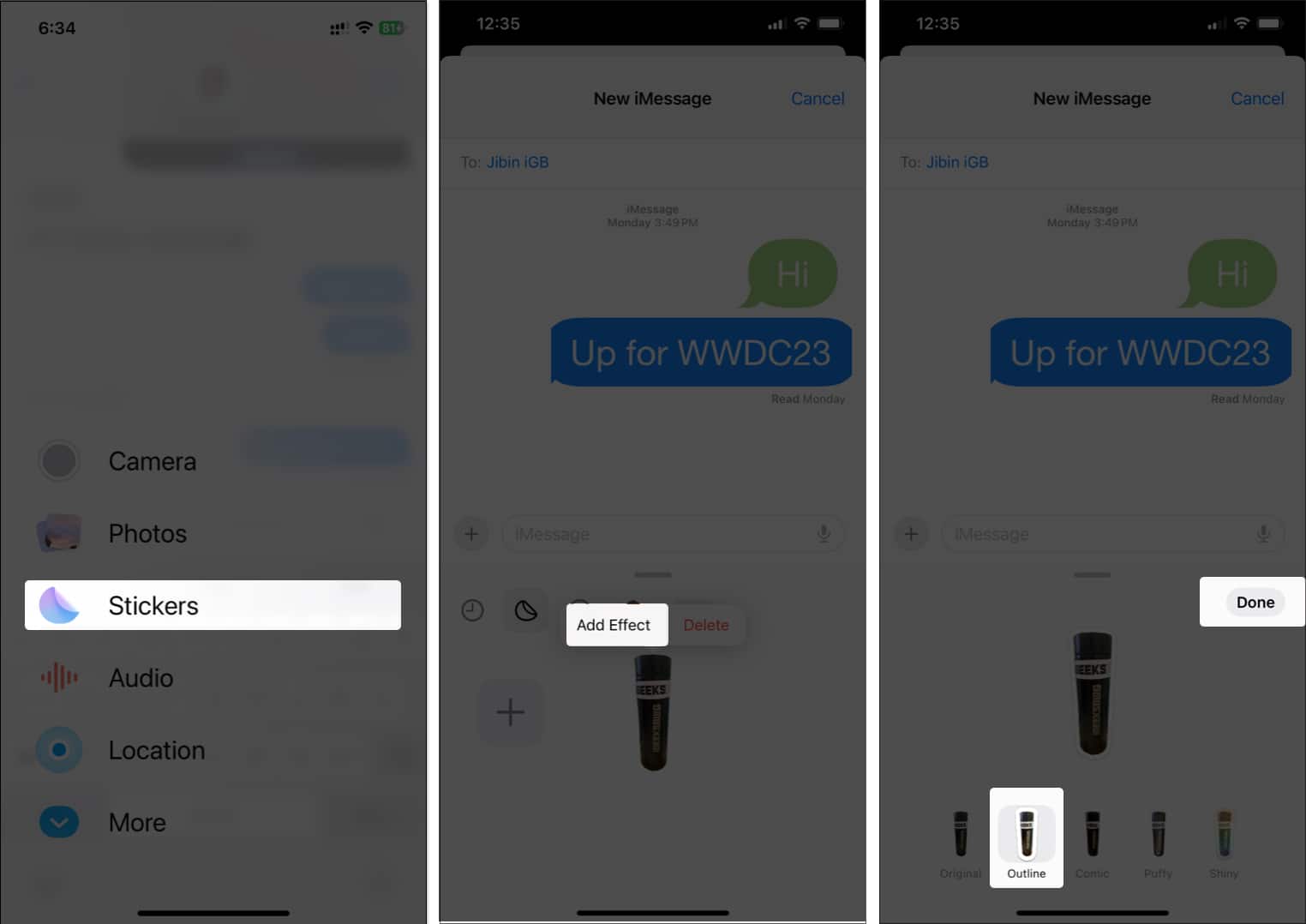
Metod 2: Foto-appen
- Starta appen Foton → Öppna fotot du vill använda som Live Sticker.
- Tryck och håll kvar motivet i bilden. En liten popup-meny visas över ämnet och välj Lägg till klistermärke från popup-fönstret, så förvandlas det till ett klistermärke.
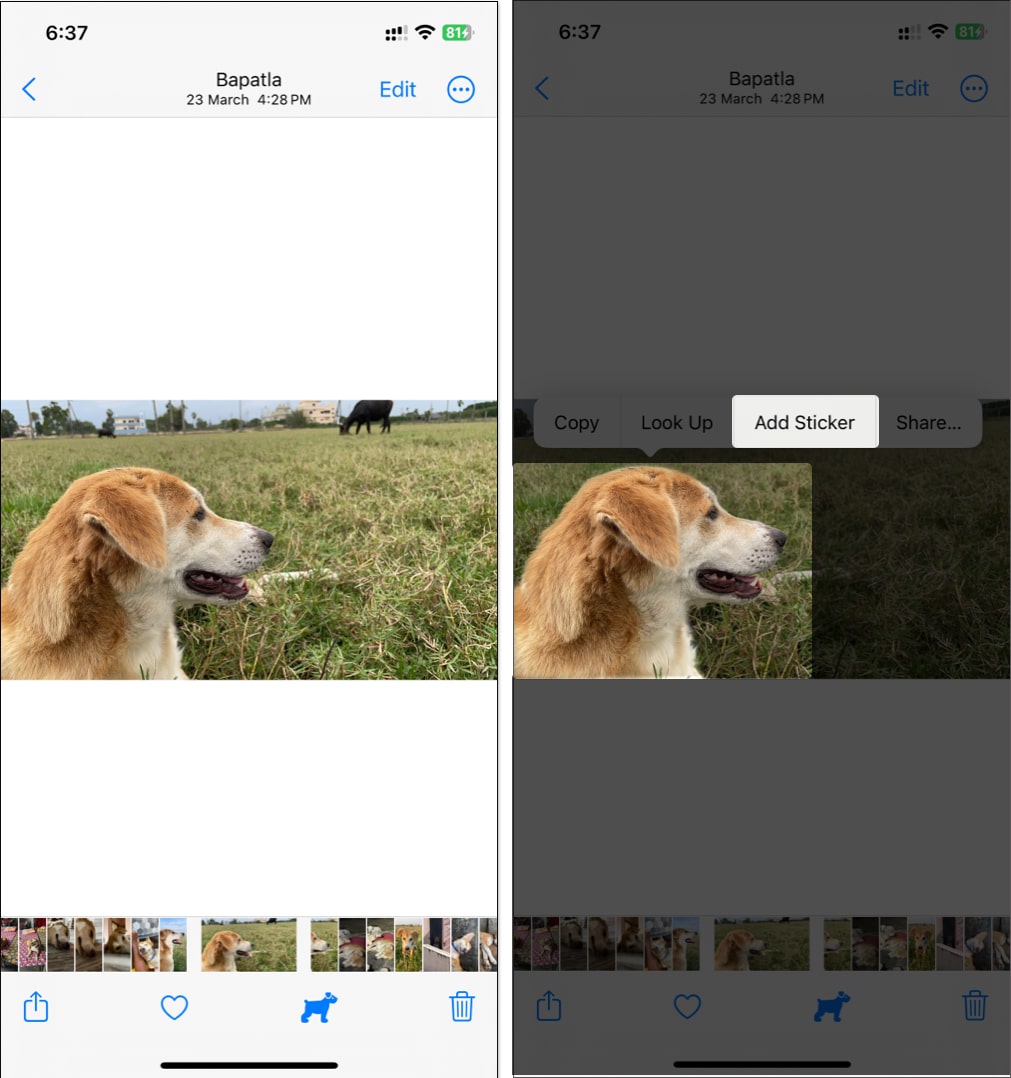
Den nyskapade dekalen läggs till på fliken Stickers.
Återigen kan du trycka länge på det nyskapade klistermärket och välja alternativet Lägg till effekt från mini-popupen för att lägga till effekter. Välj den effekt du vill ha och tryck på Klar för att spara den.
Var kan du använda Live Stickers på iPhone?
Det är uppenbart att du kan använda Live Stickers i Messages-appen. Du kan dock använda den i tredjepartsappar som Snapchat, foton, skärmdumpar, PDF-filer, e-postmeddelanden och mer. Eftersom Live Stickers är tillgängliga i hela systemet kan du använda dem nästan var som helst, förutsatt att fler utvecklare av tredjepartsappar lägger till stöd för dem.

Dessutom kommer Live Stickers att finnas tillgängliga på din Mac med macOS Sonoma eller senare och iPad med iPadOS 17 eller senare, förutom din iPhone. Och de Live Stickers du skapar på din iPhone synkroniseras också med dina andra Apple-enheter.
Slutsats
Live Stickers på iOS 17 är ett bra sätt att skapa roliga dekaler av vem som helst, inklusive husdjur, dina favoritkaraktärer, vänner och mer, för att skapa roliga till dina konversationer. Men du kan använda dem i hela systemet förutom bara konversationer. Låt mig veta om du gjort några till dig själv i kommentarerna nedan.
Läs mer:
- Hur du aktiverar och använder standbyläge i iOS 17 på iPhone
- Hur man ställer in personliga kontaktaffischer i iOS 17
- Hur man nedgraderar iOS 17 beta till iOS 16 utan att förlora data
Författarprofil
Sajid
Sajid är en examen inom elektronik och kommunikationsteknik som älskar att skriva om teknik. Han är främst intresserad av att skriva om Android, iOS, Mac och Windows. Du kommer att se honom titta på Anime eller Marvel när han inte skriver.